Heim >System-Tutorial >Windows-Serie >So aktivieren Sie die integrierte virtuelle Maschine im Win10-System_So aktivieren Sie die integrierte virtuelle Maschine im Win10-System
So aktivieren Sie die integrierte virtuelle Maschine im Win10-System_So aktivieren Sie die integrierte virtuelle Maschine im Win10-System
- 王林nach vorne
- 2024-03-28 13:51:161334Durchsuche
Bei Verwendung des Win10-Systems ist die Aktivierung der integrierten virtuellen Maschine ein sehr praktischer Vorgang. Mit der integrierten virtuellen Maschine können Benutzer ein anderes Betriebssystem oder eine andere Windows-Version auf ihrem Computer ausführen. Durch die integrierte virtuelle Maschine können Benutzer problemlos zwischen mehreren Systemen wechseln und die Arbeitseffizienz verbessern. In diesem Artikel stellt der PHP-Editor Xigua ausführlich vor, wie Sie die integrierte virtuelle Maschine des Win10-Systems aktivieren, um Ihrem Computer mehr Möglichkeiten zu geben.
1. Klicken Sie mit der rechten Maustaste auf das Startmenü in der unteren linken Ecke und wählen Sie [Systemsteuerung].
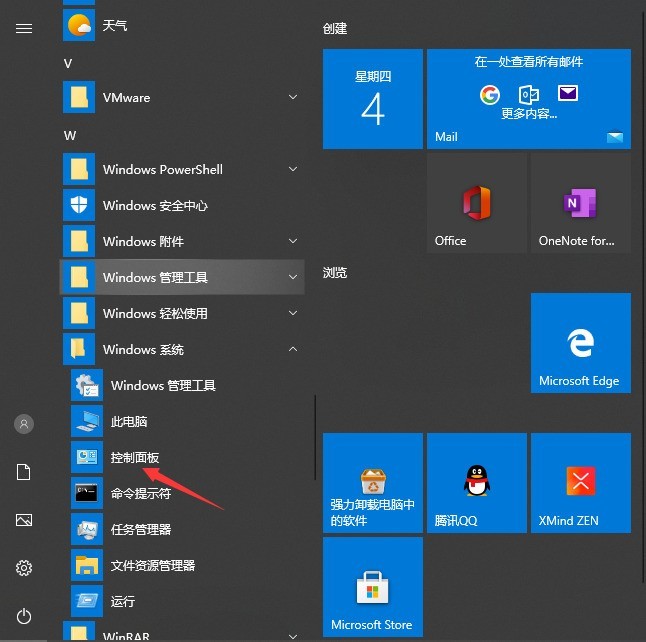
2. Wählen Sie in der [Systemsteuerung] die Option „Programme“ zum Öffnen aus und wählen Sie dann die Option „Windows-Funktionen ein- oder ausschalten“.
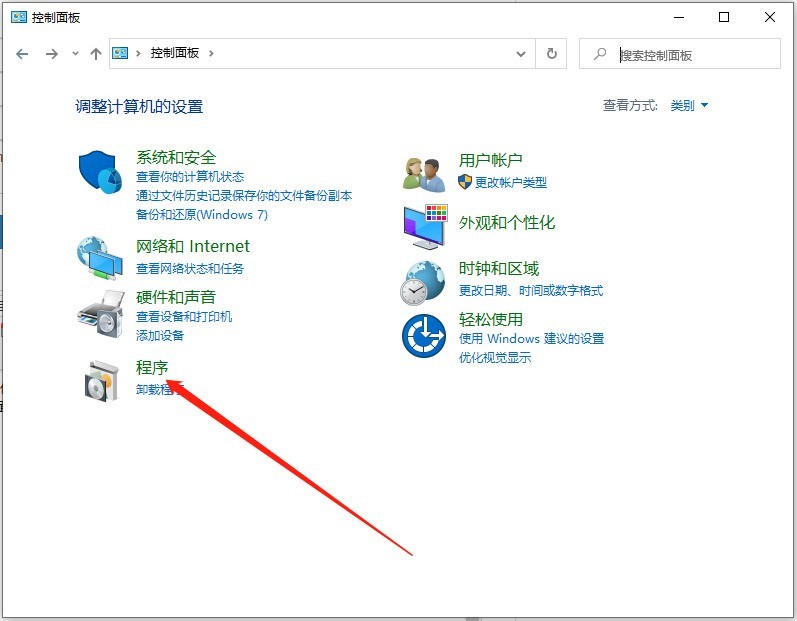
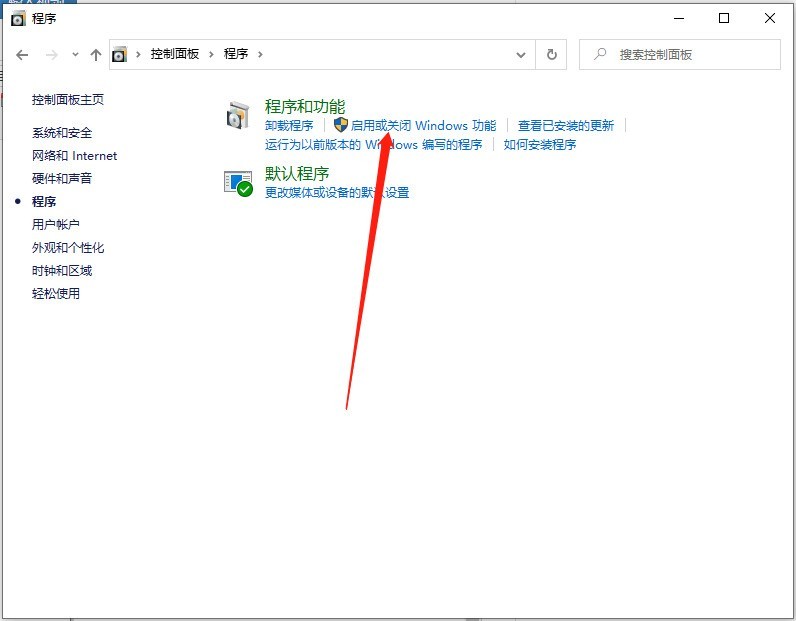
3. Suchen Sie die Option [Hyper-V] in der Benutzeroberfläche [Windows-Funktionen], überprüfen Sie sie und klicken Sie auf [OK].
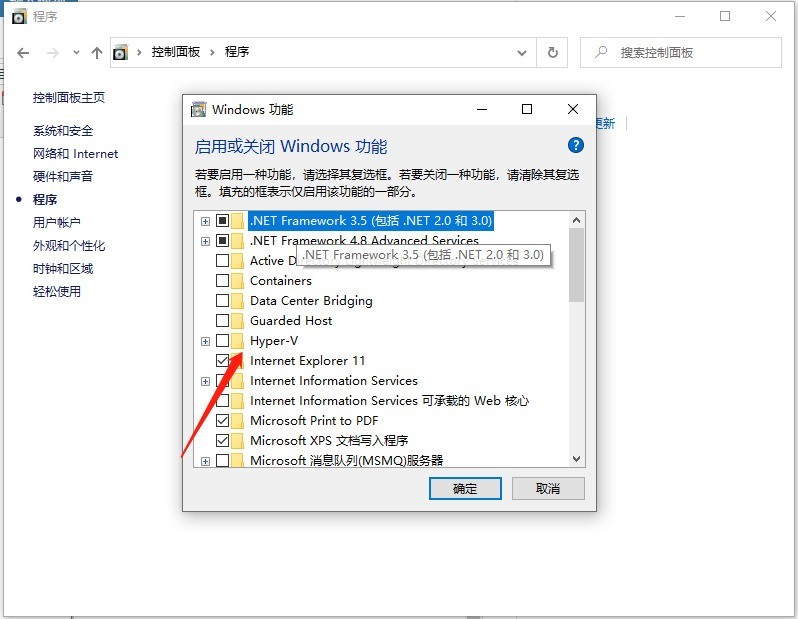
4. Dann müssen Sie eine Weile warten. Nachdem die Installation abgeschlossen ist, müssen Sie den Computer neu starten.
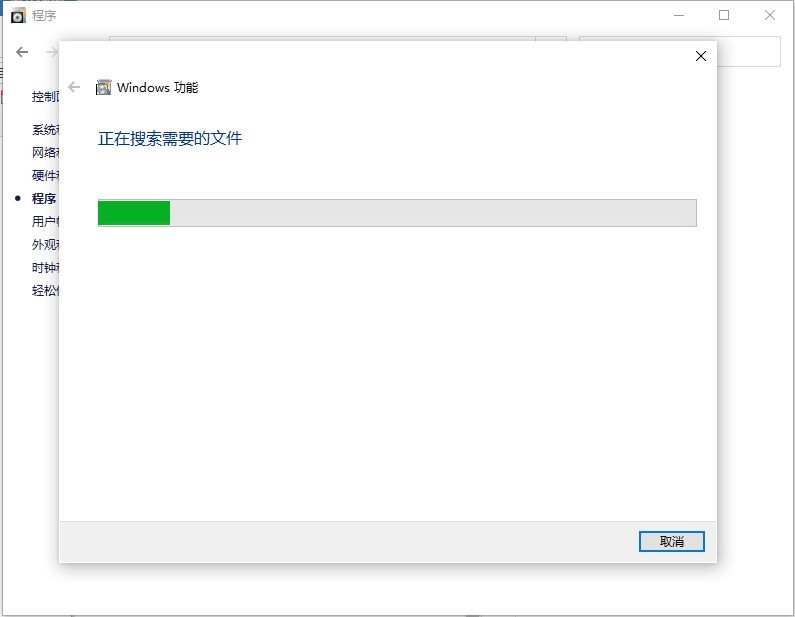
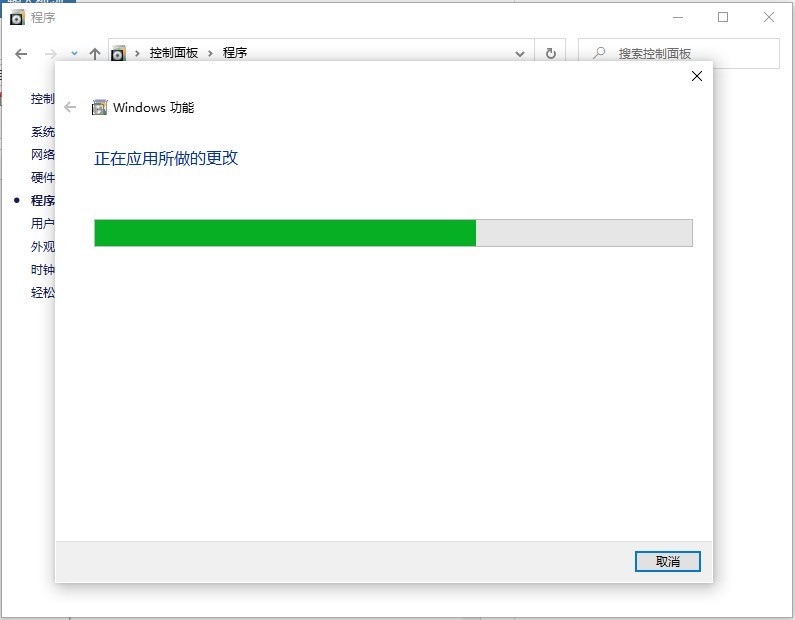
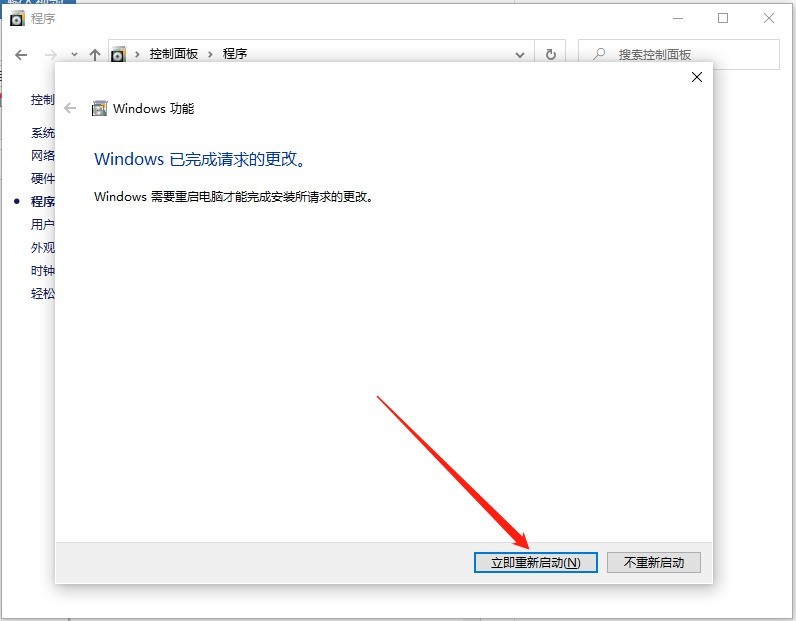
Das obige ist der detaillierte Inhalt vonSo aktivieren Sie die integrierte virtuelle Maschine im Win10-System_So aktivieren Sie die integrierte virtuelle Maschine im Win10-System. Für weitere Informationen folgen Sie bitte anderen verwandten Artikeln auf der PHP chinesischen Website!
In Verbindung stehende Artikel
Mehr sehen- So installieren Sie das Win10-System in der GUID-Partition
- So verschieben Sie die Sprachleiste im Win10-System in die untere rechte Ecke
- Was tun, wenn die Systemfestplattenauslastung im Win10-System hoch ist?
- So verwandeln Sie das Win10-System-Touchpad in ein Handschrifttablett
- So aktivieren Sie Administratorrechte in Win10

